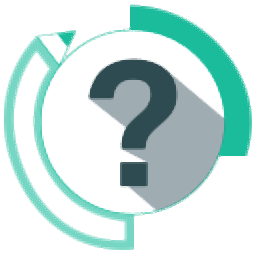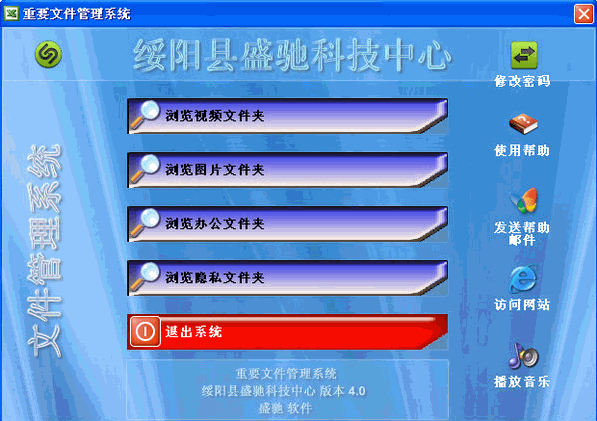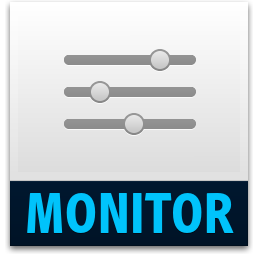CustomFolder是一款非常好用的文件夹图标修改工具。修改电脑文件夹图标就来使用CustomFolder。该软件包含48个图标样式,超过60个可扩展标志和五个调色板,以满足文件夹图标的修改要求;此软件简单且易于使用,并且要修改的文件夹被拖入软件中。在,那么你可以找到你最喜欢的图标样式,添加标志,调整颜色,可以在完成后修改文件夹图标;为用户创建个性化文件夹图标非常有用,唯一的缺点不是批量修改文件夹图标,因此用户想要修改所有文件夹图标是不现实的;此软件支持单键还原图标,您可以放心您可以修改图标,并且在需要修改后,您将无法恢复默认图标样式。
软件功能:
1.使用标识,3个预定颜色,图标创建图标。
2,每个图标最多9个徽标 - 可以旋转图标。
3,添加无限的个人图标,拖动面板有一个或一组文件夹。
4.文件夹面板可以将自己的设计应用于所有文件夹。
5,包括60多个标记,浮标,您可以收集自己。
6,添加无限制的标志 - 可以拖放使用的文件夹。
7.将JPG图像拖放到用作图标的壁纸。
8,可以自定义,您可以选择图标的颜色预览背景颜色和窗口。
9,您可以从1670万颜色中选择图标。
10.您可以选择主要或次要颜色,音乐图标,5 paletys。
11,有30个插槽来存储定制颜色,彩色轮子选择颜色。
使用方法:
1.首先解压缩软件并将其安装到您的计算机上。

2.在安装完成后启动软件,图下图是软件的主界面,您现在可以修改此接口中的文件夹的样式。
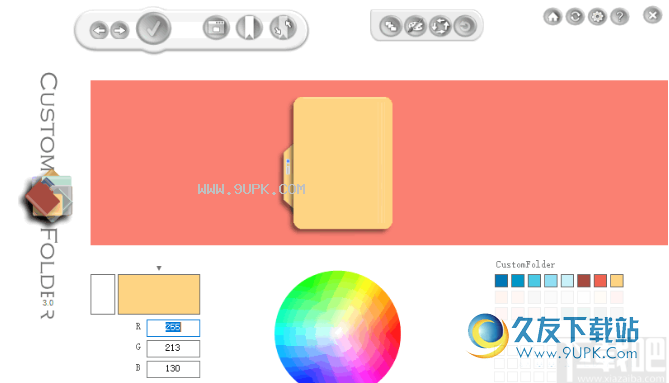
3,首先查看软件上的按钮功能,此组是图标交换和应用程序图标功能,单击以切换图标样式和应用程序图标。
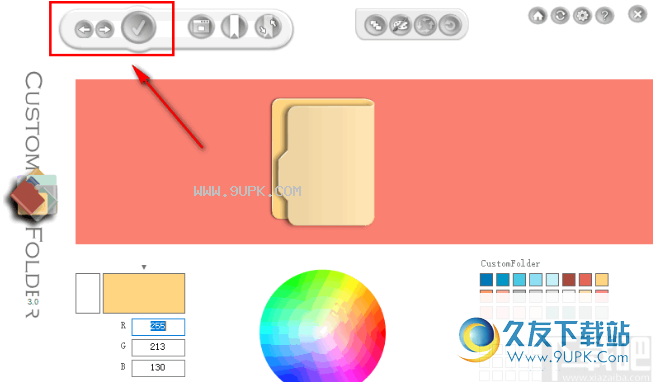
4,此组可以切换图标,徽标和浮动徽标。
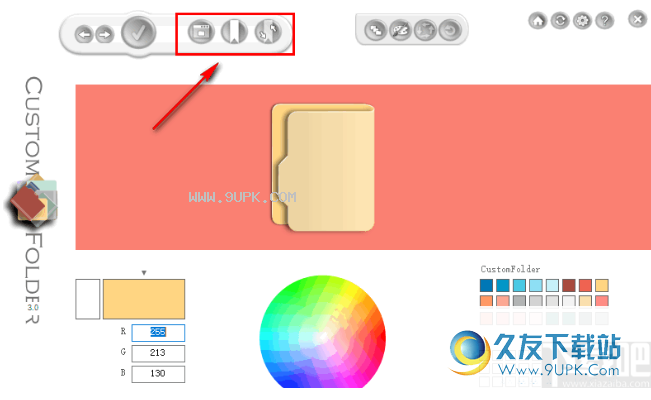
5.您可以切换调色板,旋转图标,重置图标,调色板有五个调色板可供选择。

6,此组是主页,检查更新,交换机设置,打开“用户指南”。
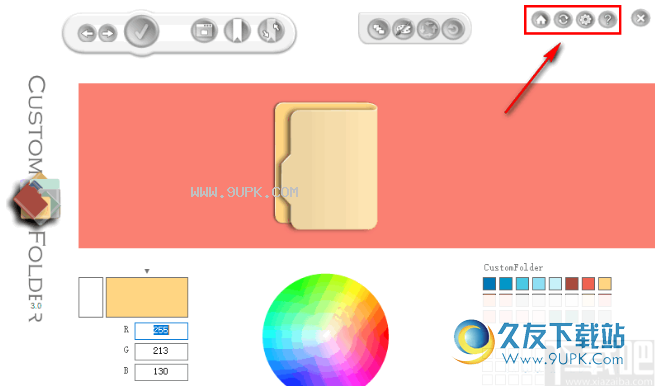
7.了解按钮功能后,开始设置文件夹图标,首先将文件拖放到软件,您可以在拖放后查看文件夹的名称。
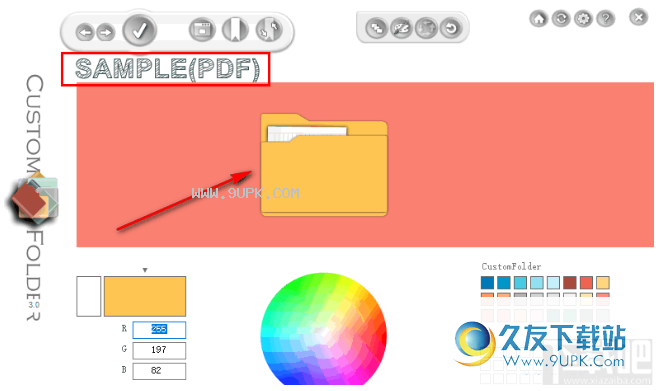
8,然后通过切换功能切换图标样式和符号和其他模板。
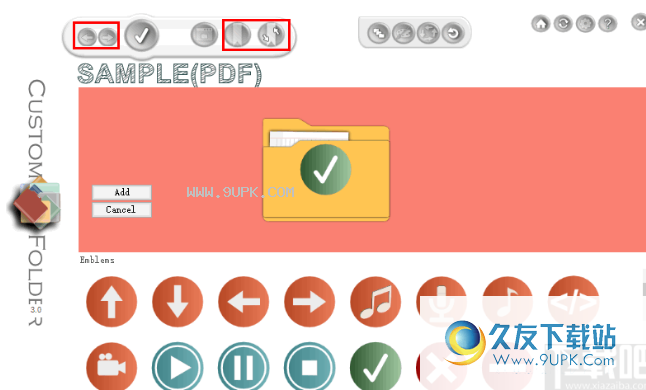
9.您还可以通过地下彩色面板选择文件夹图标的颜色。
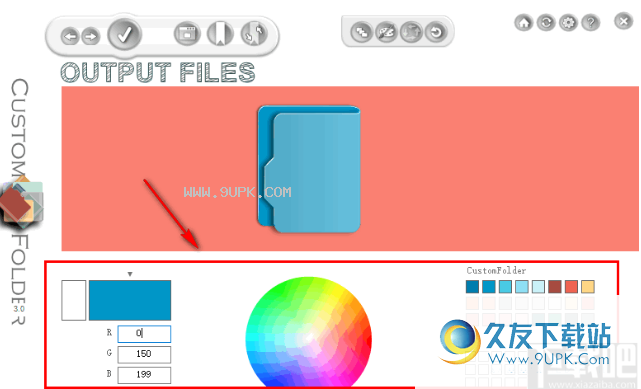
10.设置完成后,单击“应用”按钮将图标应用于文件夹图标。

11.该图是修改后的文件夹图标。
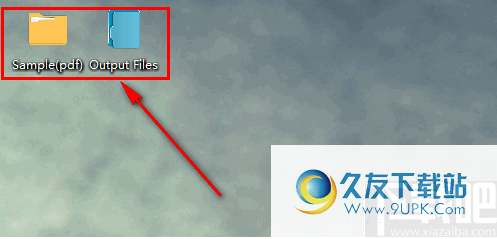
软件特色:
1. CustomFolder允许您自定义更改文件夹的图标样式。
2,您可以在图标上添加一个标志,使其有用和自定义。
3.具有主要颜色和副颜色,并通过RGB值输入的颜色。
4.默认情况下,该文件夹将显示为Windows文件夹。
5.要将图标添加到您的收藏夹,必须将图标拖到图标面板。
6,新图标将显示在列表的末尾,直到自定义文件再次打开。
7.要制作图标壁纸,只需将JPG映像拖动到“自定义文件”窗口。
8.拖动此类文件夹时,它将自动将相册图像作为图标壁纸加载。